- โปรแกรมฟรี EaseUS
- Data Recovery Wizard Free
- Todo Backup Free
- Partition Master Free
Daisy updated on Oct 08, 2024 to การกู้คืนข้อมูล
Ext4 ใช้เพื่ออะไร?
Ext4 คือวิวัฒนาการของระบบไฟล์ Linux ที่ใช้กันมากที่สุด ซึ่งก็คือ Ext3 ในหลายๆ ด้าน Ext4 ถือเป็นการปรับปรุง Ext3 ให้ดีขึ้นกว่า Ext3 มาก ซึ่ง Ext3 เหนือกว่า Ext2 มาก Ext3 ส่วนใหญ่เป็นการเพิ่มการบันทึกลงใน Ext2 แต่ Ext4 ปรับเปลี่ยนโครงสร้างข้อมูลสำคัญของระบบไฟล์ เช่น โครงสร้างข้อมูลที่ใช้จัดเก็บข้อมูลไฟล์ ผลลัพธ์ที่ได้คือระบบไฟล์ที่มีการออกแบบที่ดีขึ้น ประสิทธิภาพที่ดีขึ้น ความน่าเชื่อถือที่ดีขึ้น และคุณลักษณะต่างๆ (อ้างอิงจาก ArchWiki - https://wiki.archlinux.org/title/ext4 )
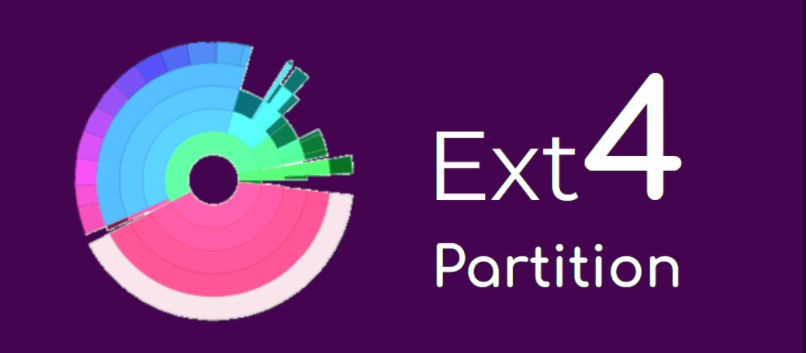
Ext 4 ช่วยให้แน่ใจว่าเมตาดาต้าของระบบไฟล์ถูกเขียนและจัดลำดับอย่างถูกต้องบนอุปกรณ์จัดเก็บข้อมูลของคุณ เมื่อแคชการเขียนสูญเสียพลังงาน ดิสก์ของคุณก็จะสูญเสียประสิทธิภาพ โดยเฉพาะอย่างยิ่งสำหรับแอปพลิเคชัน คุณจะต้องพบกับอุปกรณ์ Ext4 ในสถานการณ์ต่อไปนี้:
- คุณกำลังใช้เซิร์ฟเวอร์ NAS และดิสก์มักจะมีระบบไฟล์ Ext4 หรือ BTRFS
- คุณกำลังใช้ฐานข้อมูลที่ต้องใช้ Ext4 เพื่อให้มีประสิทธิภาพดีขึ้น
- ระบบของคุณคือ Linux และดิสก์โดยทั่วไปจะเป็น Ext4
- คุณกำลังใช้ QNAP และ Synology...
กล่าวโดยสรุป ระบบไฟล์ Ext4 ถูกใช้กันอย่างแพร่หลายเมื่อคุณใช้ Network Attached Storage หรือเมื่อคุณใช้ Linux ผู้ใช้ส่วนใหญ่บ่นว่าข้อมูล NAS สูญหายเนื่องจากการลบ การฟอร์แมต และข้อผิดพลาดของระบบไฟล์ Ext4 โดยไม่ได้ตั้งใจ เพื่อแก้ไขปัญหาและกลับสู่ข้อมูล Ext4 โพสต์นี้จะให้วิธีแก้ปัญหาสองวิธีโดยละเอียดแก่คุณ
ส่วนที่ 1. กู้คืนข้อมูลจากอุปกรณ์ Ext4 NAS ใน Windows 11/10
ไม่ว่าคุณจะใช้ QNAP , Synology , Western Digital, NETGEAR ฯลฯ ระบบไฟล์ของอุปกรณ์คือ Ext4 และบางครั้งคุณอาจลบไฟล์ออกจาก NAS หรือฟอร์แมตไฟล์เหล่านั้นเมื่อคุณพยายามอัปเกรดเป็นเครื่องที่ใหญ่กว่า คุณจะกู้คืนข้อมูลจากไดรฟ์ NAS Ext4 ของคุณได้อย่างไร ซอฟต์แวร์กู้คืน RAID ของ EaseUS สามารถช่วยได้
EaseUS Data Recovery Wizard นี้สามารถกู้คืนไฟล์ที่คุณลบไปโดยไม่ได้ตั้งใจและไฟล์ที่ถูกลบไปนานแล้วได้ นอกจากนี้ยังสามารถกู้คืนไฟล์ที่เสียหายและอ่านและกู้คืนข้อมูลที่อยู่ในไดรฟ์ที่ไม่สามารถเข้าถึงได้ ช่วยบันทึกข้อมูลที่ถูกลบหรือเสียหายของคุณ และมาพร้อมกับฟีเจอร์ที่มีประโยชน์มากมาย
ข้อดีของ การกู้คืนข้อมูล NAS ของ EaseUS
- ไม่มีการดึงดิสก์ออก
- ไม่มีการสร้าง RAID ใหม่
- ไม่ต้องหยุดทำงาน
การกู้คืนข้อมูล NAS ของ EaseUS ช่วยให้กู้คืนข้อมูลได้แบบเรียลไทม์ตลอดเวลาโดยที่เซิร์ฟเวอร์ NAS ไม่หยุดชะงัก ทำตามขั้นตอนด้านล่างเพื่อกู้คืนข้อมูล Ext4 จาก NAS
ขั้นตอนที่ 1 เลือกเซิร์ฟเวอร์ NAS และเริ่มการกู้คืน
ดาวน์โหลดและติดตั้ง EaseUS Data Recovery Wizard บนคอมพิวเตอร์ Windows 11/10 64 บิตของคุณ เมื่อคุณเปิดซอฟต์แวร์นี้ ให้เลือก "NAS&Linux" และเลือก "NAS Recovery" เซิร์ฟเวอร์ NAS ทั้งหมดจะแสดงอยู่ในรายการโดยอัตโนมัติ เลือกอุปกรณ์ NAS เป้าหมายของคุณแล้วคลิก "สแกน"

ขั้นตอนที่ 2. เปิดใช้งานบริการ SSH บนเซิร์ฟเวอร์ NAS
ไปที่ "Control Panel > Terminal & SNMP" เพื่อทำเครื่องหมายในช่อง "Enable SSH service" จากนั้นดูและจดจำพอร์ตสำหรับการเข้าถึงระยะไกล เปิด EaseUS Data Recovery Wizard แล้วคลิก "Next"

ขั้นตอนที่ 3. เชื่อมต่อกับเซิร์ฟเวอร์ NAS จากระยะไกล
ซอฟต์แวร์นี้จะตรวจจับ IP และพอร์ตของคุณโดยอัตโนมัติ เพียงคุณป้อนชื่อผู้ใช้และรหัสผ่าน หากที่อยู่ IP หรือพอร์ตไม่ถูกต้อง คุณสามารถแก้ไขด้วยตนเองได้ จากนั้นคลิก "เชื่อมต่อทันที"

ขั้นตอนที่ 4. กู้คืนข้อมูล NAS ที่สูญหาย/ถูกลบ
จากนั้นซอฟต์แวร์กู้คืนข้อมูล EaseUS จะเชื่อมต่อกับ NAS ของคุณและเริ่มสแกนอุปกรณ์ NAS หลังจากสแกนแล้ว คุณจะเห็นไฟล์ทั้งหมดที่ถูกลบ สูญหาย หรือมีอยู่บนเซิร์ฟเวอร์ NAS ของคุณ
คุณสามารถใช้คุณสมบัติ "ตัวกรอง" หรือคลิกตัวเลือก "ค้นหาไฟล์หรือโฟลเดอร์" เพื่อค้นหาไฟล์ที่สูญหายในฮาร์ดไดรฟ์ เลือกไฟล์ NAS ที่ต้องการที่คุณสูญหายบนเซิร์ฟเวอร์ แล้วคลิก "กู้คืน" เพื่อบันทึกไฟล์เหล่านั้นในตำแหน่งอื่น
คลิกปุ่ม "กู้คืน" เพื่อคืนค่าไฟล์ NAS ที่ถูกลบไป
💡 เคล็ดลับ: คุณสามารถกู้คืนข้อมูลบนดิสก์ภายในเครื่อง ฮาร์ดไดรฟ์ภายนอก และที่เก็บข้อมูลบนคลาวด์ได้

ส่วนที่ 2. กู้คืนข้อมูลจากพาร์ติชั่น Linux Ext4/3/2 ใน Windows 10
จะเกิดอะไรขึ้นหากคุณสูญเสียข้อมูลจากพาร์ติชัน Linux Ext4, Ext3 และ Ext2 เนื่องจากการลบโดยไม่ได้ตั้งใจหรือการดำเนินการอื่นๆ วิธีที่ง่ายที่สุดในการกู้คืนข้อมูลจากพาร์ติชัน Linux Ext4, Ext3 และ Ext2 ใน Windows 11/10/8/7 คือการใช้ซอฟต์แวร์กู้คืนข้อมูลที่ดี มีซอฟต์แวร์กู้คืนข้อมูลมากมายในตลาด แต่เครื่องมือเหล่านี้ส่วนใหญ่ไม่รองรับระบบไฟล์ Ext4 ทำให้การกู้คืนข้อมูล Ext4 เป็นไปไม่ได้ด้วยซอฟต์แวร์ดังกล่าว
แม้ว่า EaseUS Data Recovery Wizard จะสามารถตอบสนองความต้องการของคุณในการกู้คืนข้อมูล Linux Ext4 บนคอมพิวเตอร์ Windows ได้ก็ตาม หากต้องการกู้คืนข้อมูลจากพาร์ติชั่น Linux Ext4, Ext3 และ Ext2 บน Windows ด้วย EaseUS คุณต้องดำเนินการดังต่อไปนี้:
- 1. ดาวน์โหลดและติดตั้ง EaseUS Data Recovery Wizard บนคอมพิวเตอร์ Windows ของคุณ
- 2. เชื่อมต่อฮาร์ดไดรฟ์ที่มีพาร์ติชัน Ext4 เข้ากับคอมพิวเตอร์ Windows
- 3. ปฏิบัติตามขั้นตอนง่ายๆ ด้านล่างนี้:
ขั้นตอนที่ 1. เรียกใช้ EaseUS Data Recovery Wizard เลือกพาร์ติชันที่เก็บไฟล์ที่สูญหายและคลิก "ค้นหาข้อมูลที่สูญหาย" ซอฟต์แวร์กู้คืนข้อมูล EaseUS รองรับการกู้คืนพาร์ติชันด้วยระบบไฟล์ FAT(FAT12,FAT16,FAT32), exFAT, NTFS, NTFS5, ext2, ext3, HFS+ และ ReFS

ขั้นตอนที่ 2 หากคุณต้องการค้นหาข้อมูลที่สูญหายอย่างรวดเร็วจากผลการสแกนจำนวนมาก คุณสามารถใช้ฟีเจอร์ "เส้นทาง" หรือฟังก์ชันกล่องค้นหาเพื่อค้นหาไฟล์ที่สูญหายของคุณ

ขั้นตอนที่ 3 คุณสามารถดูตัวอย่างไฟล์ก่อนการกู้คืน จากนั้นเลือกข้อมูลที่ต้องการทั้งหมดแล้วคลิก "กู้คืน" เพื่อกู้คืนไฟล์จากพาร์ติชันที่มีอยู่ อย่าบันทึกไฟล์ลงในพาร์ติชันที่คุณสูญเสียข้อมูล คุณสามารถเลือกพื้นที่จัดเก็บข้อมูลบนคลาวด์ เช่น OneDrive, Google Drive เป็นต้น จากนั้นคลิก "บันทึก" เพื่อบันทึกไฟล์ที่กู้คืนมา

บทสรุป
คุณสามารถเข้าถึงและกู้คืนข้อมูล Linux Ext4 บนคอมพิวเตอร์ Windows ได้อย่างง่ายดายหากคุณมีเครื่องมือการกู้คืนข้อมูลที่รวดเร็วและเชื่อถือได้ Linux มีการรองรับพาร์ติชัน Windows NTFS ในตัว ดังนั้นระบบปฏิบัติการ Windows จึงไม่สามารถอ่านพาร์ติชัน Linux ได้โดยตรง ดังนั้นซอฟต์แวร์กู้คืนข้อมูลจึงเป็นเครื่องมือที่ต้องมีสำหรับคุณ หากคุณยังคงประสบปัญหาอยู่ คุณสามารถหันไปใช้บริการกู้คืน RAID ด้วยตนเองได้
ปรึกษาผู้เชี่ยวชาญด้านการกู้คืนข้อมูลของ EaseUS เพื่อรับบริการกู้คืนข้อมูลด้วยตนเองแบบตัวต่อตัว เราสามารถเสนอบริการต่อไปนี้ได้หลังจากการวินิจฉัยฟรี วิศวกรที่มีประสบการณ์หลายสิบปีของเรามีความรู้และสามารถซ่อมแซมโครงสร้าง RAID ที่เสียหายและกู้คืนข้อมูลจาก RAID ทุกระดับได้
- กู้คืนข้อมูลจาก RAID ทุกระดับ รวมถึง RAID 0, RAID 1, RAID 5, RAID 6, RAID 10 เป็นต้น
- กู้คืนข้อมูลจาก RAID ขององค์กรเช่น QNAP, Synology, WD, Buffalo ฯลฯ
- กู้คืนข้อมูล RAID ที่สูญหายอันเนื่องมาจากปัญหาใดๆ
- แก้ไขดิสก์ที่กลายเป็นพาร์ติชันที่ได้รับการป้องกันด้วย GPT
- กู้คืนข้อมูลจาก RAID จากระยะไกล ไม่จำเป็นต้องจัดส่ง
บทความที่เกี่ยวข้อง
-
วิธีกู้คืนไฟล์หลังจากรีเซ็ต windows 10
![author icon]() Suchat/2025-07-02
Suchat/2025-07-02 -
2 วิธีที่ดีที่สุดในการกู้คืน Minecraft Worlds ที่ถูกลบใน Windows 10
![author icon]() Daisy/2024-09-13
Daisy/2024-09-13
-
ลืมรหัสกู้คืน Bitlocker? นี่คือวิธีการรับกลับคืนมาอย่างง่ายดาย
![author icon]() Daisy/2024-09-14
Daisy/2024-09-14 -
ดาวน์โหลดซอฟต์แวร์กู้คืนข้อมูลฟรี เวอร์ชันเต็มพร้อมแคร็ก (เวอร์ชัน 15.2)
![author icon]() Daisy/2024-09-13
Daisy/2024-09-13
EaseUS Data Recovery Wizard
กู้คืนข้อมูลที่ถูกลบได้อย่างมีประสิทธิภาพ รวมกู้คืนข้อมูลจากฮาร์ดไดรฟ์ (hard drives) ที่เสียหายหรือถูกฟอร์แมต (format)
ดาวน์โหลดสำหรับ PCดาวน์โหลดสำหรับ Mac
